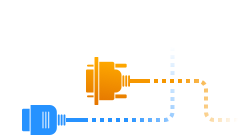Come condividere la stampante con HomeGroup su Windows 10?
Il programma di configurazione di HomeGroup è progettato per permettere agli utenti di condividere file e dispositivi. Utilizzando l'opzione "Condividi con" in Esplora risorse si ottiene una configurazione più flessibile. Puoi designare cartelle specifiche per avere accesso in lettura, lettura e scrittura, o per essere completamente escluse dalla condivisione.
L'impostazione predefinita è assegnare l'accesso in sola lettura agli elementi della libreria condivisi dai membri di HomeGroup. Ricorda che abilitare i permessi di lettura e scrittura conferisce all'utente il pieno controllo, inclusa la capacità di eliminare file.
Istruzioni:
- Apri HomeGroup digitando "homegroup" nella casella di ricerca sulla barra delle applicazioni, poi seleziona HomeGroup dai risultati.
- Clicca su "Crea un HomeGroup" poi clicca su "Avanti."
- Scegli le librerie e i dispositivi che desideri condividere all'interno del HomeGroup, poi clicca su "Avanti."
- Una password verrà visualizzata—assicurati di stamparla o scriverla in quanto ti sarà necessaria questa password per aggiungere altri PC al tuo HomeGroup.
- Clicca su "Fine."
Una volta stabilito un HomeGroup, altri PC nella tua rete che eseguono Windows 7, Windows 8.1 o Windows RT 8.1 possono unirsi.
Note:
• Se c'è già un HomeGroup nella tua rete, ti verrà chiesto di unirti piuttosto che crearne uno nuovo.
• Se il tuo PC fa parte di un dominio, potrai unirti a un HomeGroup ma non crearne uno. Potrai accedere a librerie e dispositivi su altri PC di HomeGroup, ma non potrai condividere le tue librerie e dispositivi con il HomeGroup.
• I PC che eseguono Windows RT 8.1 possono unirsi a un HomeGroup, ma non possono crearne uno o condividere contenuti con il HomeGroup.